Kodi je brezplačna odprtokodna programska oprema, ki jo je mogoče prenesti na napravo Raspberry Pi in z njo lahko gledate filme, TV-oddaje, športe v živo in vse, kar si srce poželi. S 6 preprostimi koraki boste lahko vedeli, kako namestiti Kodi na Raspberry Pi in vaš Kodi se bo takoj začel izvajati. Postopek namestitve Kodi-ja je pri Raspberry Pi First Generation različen, medtem ko je namestitev najboljšega VPN-ja za Kodi na maline Pi nekoliko zapletena metoda, ki se zgodi z uporabo zomboided repozitorija.
Stvari, potrebne za nastavitev Raspberry Pi za Kodi v17.6
Preden nadaljujete na namestitev Kodija na Raspberry Pi, naj vam povem o stvareh, ki jih boste potrebovali, da nastavite Raspberry Pi. Za postavitev Raspberry Pi so potrebne naslednje naprave:
1. Naprava Raspberry Pi
Očitno je, da brez same naprave ne morete nadaljevati. Kupite posodobljen model Raspberry Pi, da se ne boste soočili s težavami, povezanimi s strojno opremo ali združljivostjo OS..
Starejše plošče Raspberry Pi se začnejo upadati. Zato uporabnikom priporočam, da bodisi optimizirajo svoje plošče ali kupijo najnovejši model Raspberry Pi.
2. Primer Flirc Raspberry Pi
Primer Flirc Raspberry Pi ni bistvena potreba, vendar je dobro, če ga nameravate opazovati. Razlog za to priporočilo je, da ima Flirc Raspberry Pi primer z vgrajenim hladilnikom, ki preprečuje pregrevanje plošče.
Številni uporabniki so poročali o težavah s pregrevanjem in to se običajno zgodi, ker se, ko pretakate ure več ur, v celoti izkoristi uspešnost plošče. Pregrevanje lahko povzroči številne težave s strojno opremo, včasih pa lahko pride do kratkega stika.
Drug razlog, da se odločite za ovitek Flicr, je ta, da daje vašemu desku odličen videz zaradi hladnega aluminijastega telesa. Ploščo lahko obdržite, ne da bi skrbeli zaradi težav s pregrevanjem, vaša plošča pa bo dobila tudi nov videz.
3. Ethernet kabel
Ethernetni kabel za visoke hitrosti je potreben, ne samo za povezavo naprave z internetom, ampak tudi za dobro pasovno širino za neprekinjeno pretakanje.
4. HDMI kabel
Za priključitev naprave Raspberry Pi na televizor potrebujete kabel HDMI. Kabel HDMI deluje bolje od predvajanja zaslona, ker ne zagotavlja zapoznele slike.
5. Pomnilniška kartica MicroSD
Za shranjevanje predstavnostnih datotek na Raspberry Pi je potrebno zunanje shranjevanje. Veliko uporabnikov se odloči za pogone USB, ki niso dovolj hitri za vlečenje predstavnostnih datotek in včasih upočasnijo sistem. Uporaba micro SD kartice je vedno boljša možnost kot USB-ključ.
Vendar Raspberry Pi ne podpira vsake mikro SD kartice. Morda imate v paketu mikro SD kartico skupaj z Raspberry Pi; kartico dobro preverite, ker so te kartice že večkrat nizke kakovosti.
V paketih z napravami Raspberry Pi bi videli kartice Samsung in Kingston, ki niso tako učinkovite. Bolje je, da uporabljate kartice SanDisk in da je treba imeti vsaj 16 GB, da zagotovite nemoteno delovanje.
6. Mikro USB napajalnik
Ko kupite tablo Raspberry Pi, napajalniki niso vključeni v paket, zato jih morate kupiti posebej. Poskrbite, da kupite visokokakovostni napajalnik, ki ga podpira vaša naprava, ker včasih obstajajo paketi, ki ponujajo nekaj nizkokakovostnih napajalnikov skupaj s ploščami Raspberry Pi. Takšne plošče ne zdržijo dolgo in lahko poškodujejo vašo ploščo v primeru nihanj napetosti.
Kako namestiti Kodi na Raspberry Pi 1 v 6 korakih
- Odprite brskalnik in obiščite spletno mesto OpenELEC > Kliknite Prenosi > Pomaknite se navzdol do Malinovih zgradb. Za Raspberry Pi 1, 2, 3 ali Zero obstajajo ločene različice. Izberite gradnjo Raspberry Pi prve generacije (slikovna datoteka diska) > Prenesite zip datoteko v svojo napravo.
- Ko se naloži datoteka zip, izvlecite datoteko zip v napravo.
- Zdaj moramo kopirati izvlečeno datoteko na mikro SD kartico in za to potrebujemo programsko opremo z imenom Rufus, ki ustvarja zagonske USB pogone. Prenesite datoteko s tukaj predstavljene povezave.
- Ko ga naložite, odprite Rufus > Pojavi se polje, ki bo zahtevalo informacije > Izberite kartico SD iz možnosti naprave > Kliknite na sliko diska, ki se nahaja na škatli.
- Zdaj brskajte po izvlečeni datoteki in izberite posamezno datoteko > Pritisnite na gumb Start. Datoteka bo zapisana na kartici SD.
- Zdaj odstranite kartico SD in jo postavite nazaj na svojo napravo Raspberry Pi. Ko je naprava Raspberry Pi vklopljena, se samodejno zažene v Kodi. Uživajte v uporabi Kodija na Raspberry Pi.
Kako namestiti Kodi na Raspberry Pi 2
Če želite Kodi namestiti na Raspberry Pi 2, razen prvega koraka bo celoten postopek ostal enak. Odprite brskalnik in obiščite spletno mesto OpenELEC > Kliknite na zavihku Prenos, ki se nahaja na vrhu > Pomaknite navzdol do Raspberry Pi gradi > Zdaj izberite Raspberry Pi 2 (datoteka s sliko diska) in naložite zip datoteko na svojo napravo > Zdaj Nadaljujte s korakom 2 iz zgoraj omenjenih smernic, kot je opisano za Raspberry Pi First Generation.
Kako namestiti Kodi Krypton v17.6 na Raspberry Pi 3
- Prenesite najnovejšo različico programa OSMC Raspberry Pi Installer z njihovega uradnega spletnega mesta, tj. Https://osmc.tv/download/.
- Priključite SD-kartico za namestitev Kodija in zaženite namestitveni program OSMC.
- Izberite želeni jezik > Na spustnem seznamu pod jezikovnim poljem izberite Raspberry Pi 2/3.
- Zdaj izberite različico sestave, ki jo želite namestiti > Optimalna izbira je izbira najnovejše različice izdelave, ker deluje bolje.
- Zdaj izberite medij SD kot medij za shranjevanje.
- Če uporabljate kabel Ethernet, izberite Wired Connection ali če uporabljate povezavo Wi-Fi, nato izberite Wireless.
- Prepričajte se, da je omenjena pot shranjevanja pravilna.
- Označite potrditev o omejitvi odgovornosti licenčne pogodbe in prenos se bo začel.
- Takoj, ko se namestitev konča, bo OSMC nameščen na SD kartico.
- Ko je OSMC nameščen na SD kartico, lahko to SD kartico uporabite na vašem Raspberry Pi.
- Priključite SD kartico v napravi Raspberry in povežite vse zunanje naprave v njihovih vratih.
- Sistem se bo zagnal in namestitev bo končana.
Kako namestiti Kodi na Raspbian v 9 korakih
Raspbian je brezplačna operacijska programska oprema za napravo Raspberry Pi. Je vodilni operacijski sistem Raspberry Pi in se najpogosteje uporablja za napravo.
- Namestite program Raspbian Jesse na spletnem mestu Raspberry Pi in po namestitvi odprite program Raspbian.
- Pojdite v Meni > Nastavitve > Kliknite na Raspberry Pi Configuration.
- Kliknite Razširi datotečni sistem.
- Zdaj kliknite na zavihek Performance. Če imate Raspberry Pi 1, morate izbrati pomnilnik GPU 128, medtem ko lahko izberete 256 GPU Memory za Raspberry Pi 2 in 3. Kliknite DA za Reboot.
- Zdaj moramo Kodi namestiti na Raspbian. Za to morate poskrbeti, da ste povezani z internetnim Wi-Fi ali Ethernetom.
- Kliknite ikono terminala, ki se nahaja na vrhu > Zdaj natančno kopirajte „sudo apt-get update“ in ga prilepite na Terminal > Pritisnite Enter > Kodi bo za namestitev potreboval nekaj minut.
- Ko je namestitev končana, natančno kopirajte ‘sudo apt-get install kodi’ > Pritisnite Enter.
- Vtipkajte Y če od vas zahteva nadaljevanje namestitve na terminalu > Pritisnite Enter.
- Zdaj pojdite na Menu > Zvok in video > Kodi Media Center > Dobro uporabljate Kodi, Uživajte!
Kako namestiti Raspberry Pi VPN na Kodi Krypton različice 17.6
Namestitev Raspberry Pi VPN sicer ni sprehod po parku za začetnike, podrobneje pa bomo razpravljali o tem, kako lahko namestite Raspberry Pi VPN na Kodi Krypton različice 17 v 8 korakih. Preden začnete namestiti Raspberry Pi VPN na Kodi, morate ustvariti račun za Raspberry Pi VPN s katero koli storitvijo in slediti spodnjim korakom:
- V računalnik morate vstaviti bliskovni pogon USB.
- Tu si naložite zomboided repository.
- Prenesite ali kopirajte Zomboided Repository na USB bliskovni pogon.
- Izklopite USB iz računalnika in ga priključite na svojo napravo Raspberry Pi.
- Pojdite na Porgrams > Dodatki > Dobili več > Izberite elipse ‘…’ Ponovno izberite Elipse > Izberite Namestitev iz Zip.
- Na seznamu izberite možnost bliskovnega pogona USB > Izberite repozitorij.zomboided.plugins-1.0.0.zip > Namestitev skladišča bo trajala nekaj časa.
- Ponovno pojdite na stran z dodatki > Kliknite Namesti iz skladišča > Izberite Zomboided Add-on Repository > Kliknite na VPN Manager za OpenVPN > Kliknite Namestitev.
- Pojdite na domači zaslon Kodi > Dodatki > Programski dodatki > VPN Manager za OpenVPN.
- Pojavi se polje, v katerem boste morali izbrati želeno ponudbo storitve VPN Raspberry Pi > Vstavite uporabniško ime in geslo > Uživajte.
Prepričajte se, da se ne prijavljate ali razmišljate o preizkusu brezplačnega VPN-a za Kodi, ker niso zanesljivi in niso združljivi z Raspberry Pi.
Kako namestiti Raspberry Pi VPN na Kodi Jarvis različice 16
Postopek namestitve Raspberry Pi VPN na Kodi Jarvis različice 16 ostane enak kot za Kodi Krypton različice 17. Če želite namestiti Raspberry Pi VPN, sledite zgornjim korakom..
Malina Pi Kodi Prenesi
Če želite Kodi prenesti na svojo napravo Raspberry Pi, morate prenesti OpenELEC za svojo napravo Raspberry Pi, po drugi strani pa morate zahtevati tudi prenos Rufusa.
- Za svojo napravo Raspberry Pi 1, 2 ali 3 lahko dobite OpenELEC tukaj.
- Programsko opremo Rufus lahko dobite tukaj.
- Raspbian OS lahko dobite tukaj.
Druge zahteve
Medtem ko Kodi namestite na Raspberry Pi, morate imeti tudi mikro SD kartico z adapterjem, da jo boste lahko enostavno priključili na računalnik. Oglejte si ta priročnik za namestitev kodi v Raspbian Jessie OS.
Maline Pi Kodi alternative
Obstaja več možnosti Kodi xbox ena, kot so:
- Kodi na Roku
- Kodi na Xbox One
- Kodi v iPadu
- Kodi na Firestick-u
- Kodi v sistemu Windows
- Kodi na Apple TV
- Kodi na Nvidia Shield
Zaviti stvari
Kodi je najboljša izbira za Raspberry Pi, kjer lahko z lahkoto gledate na tone medijske vsebine. V tem priročniku smo predstavili korake, kako namestiti Kodi na Raspberry Pi 1, 2 in 3 s 6 preprostimi koraki. Koraka za prenos Kodija na Raspberry Pi 2 in 3 sta enaka, korak za prenos Kodija na Raspberry Pi First Generation pa je nekoliko drugačen. Tako uživajte v Kodiju na napravi Raspberry Pi.



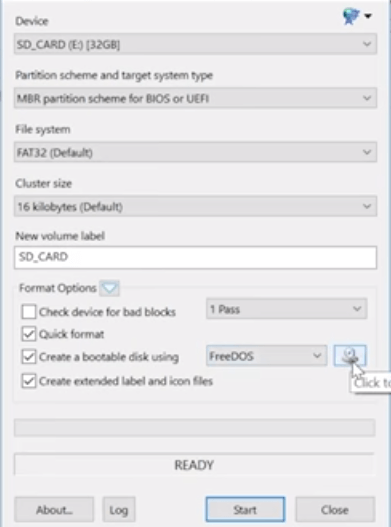
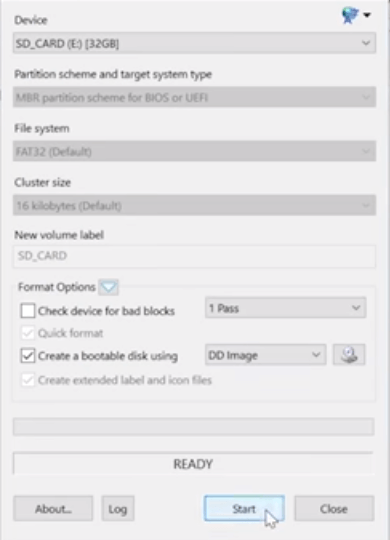

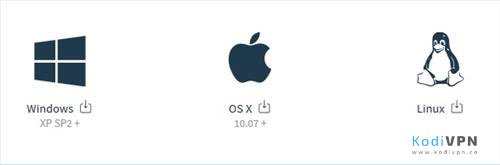
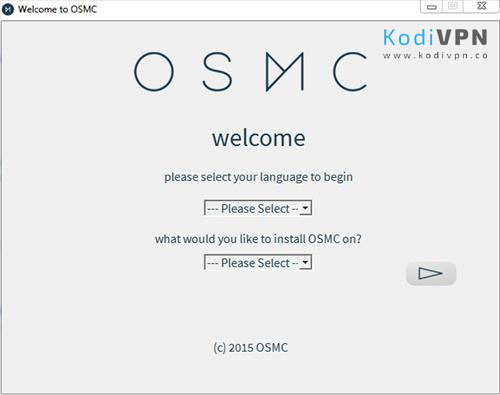
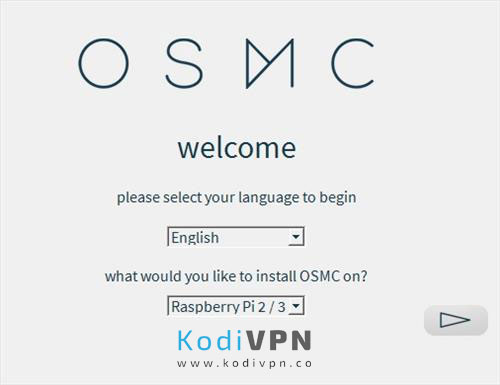

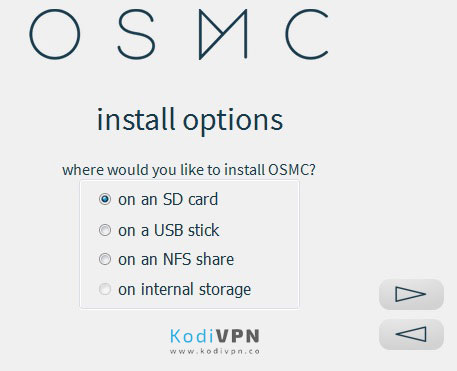

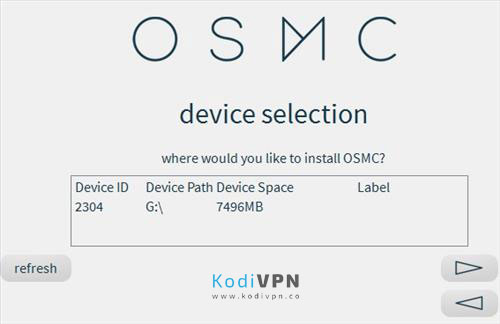

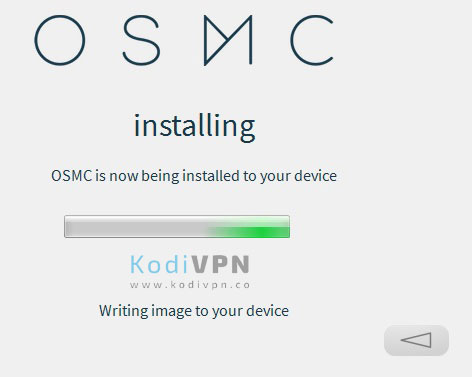
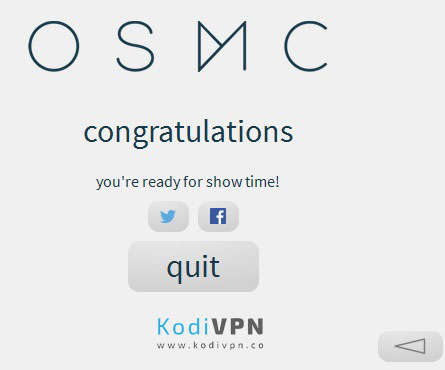
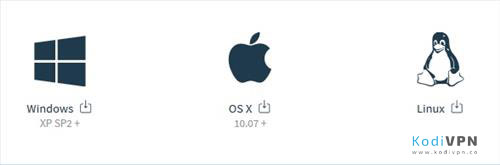
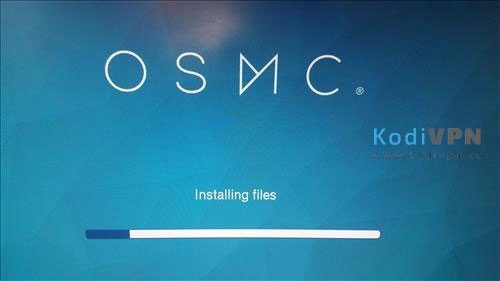

28.04.2023 @ 10:14
Kodi es un software de código abierto gratuito que se puede descargar en un dispositivo Raspberry Pi y con el que se pueden ver películas, programas de televisión, deportes en vivo y todo lo que se desee. Con 6 sencillos pasos, podrás saber cómo instalar Kodi en Raspberry Pi y tu Kodi comenzará a funcionar de inmediato. El proceso de instalación de Kodi en la primera generación de Raspberry Pi es diferente, mientras que la instalación del mejor VPN para Kodi en Raspberry Pi es un método un poco complicado que se realiza utilizando el repositorio zomboided. Antes de continuar con la instalación de Kodi en Raspberry Pi, necesitarás algunos dispositivos como la propia Raspberry Pi, un estuche Flirc Raspberry Pi, un cable Ethernet, un cable HDMI, una tarjeta de memoria MicroSD y un cargador micro USB. Es importante que compres una Raspberry Pi actualizada para evitar problemas de hardware o compatibilidad con el sistema operativo. Además, se recomienda el estuche Flirc Raspberry Pi para evitar problemas de sobrecalentamiento. También necesitarás un cable Ethernet para una buena velocidad de conexión a Internet y un cable HDMI para conectar la Raspberry Pi a la televisión. La tarjeta de memoria MicroSD es necesaria para el almacenamiento de archivos multimedia y se recomienda utilizar una tarjeta SanDisk de al menos 16 GB para un funcionamiento óptimo. Por último, asegúrate de comprar un cargador micro USB de alta calidad que sea compatible con tu dispositivo.